win7怎样设置桌面壁纸
更新时间:2023-11-23 08:41:03作者:yang
Win7操作系统是微软公司推出的一款非常经典的操作系统,许多用户都在使用它,而想要个性化自己的电脑桌面,设置一张漂亮的壁纸无疑是一个不错的选择。Win7怎样设置桌面壁纸呢?如何修改桌面壁纸呢?在本文中我们将为大家介绍Win7设置桌面壁纸的方法,帮助大家实现桌面个性化的需求。无论是喜欢风景、动物、明星还是其他主题,只需简单的几个步骤,您就能轻松地将自己喜欢的图片设置为桌面壁纸,让电脑焕发出全新的魅力。快来跟着我们的步骤一起来设置吧!
方法如下:
1.第一步:单击电脑桌面左下角的“开始”按钮。
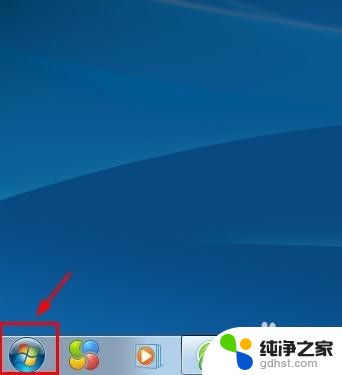
2.第二步:选择电脑程序中的“控制面板”选项。
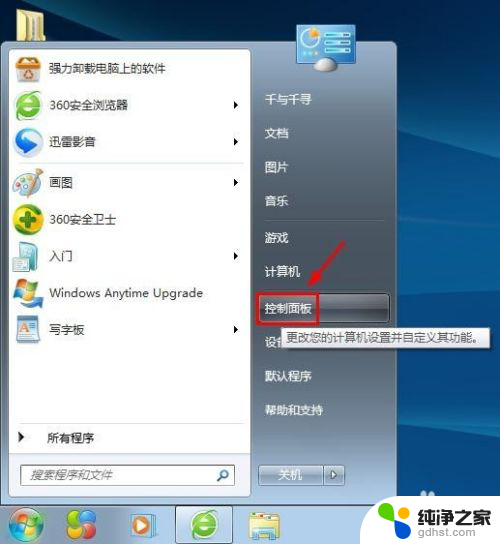
3.第三步:在弹出的电脑设置对话框中选择“更改桌面背景”选项。
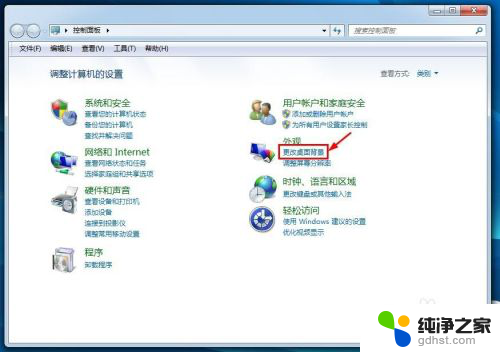
4.第四步:如下图所示,弹出“桌面背景”设置对话框。我们可以根据自己的需要进行设置。
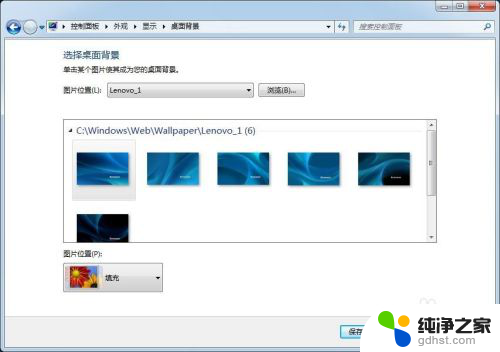
5.第五步:单击“图片位置”或者后面的“浏览”按钮,根据自己的喜好选择桌面壁纸。
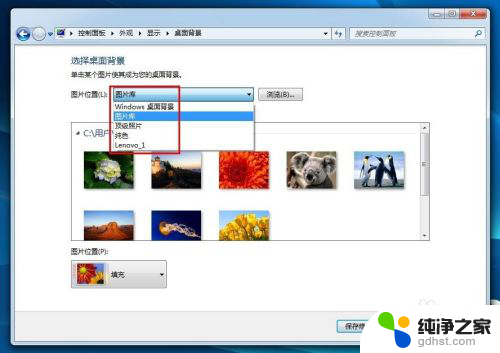
6.第六步:选择好要设置的图片,在“图片位置”中设置图片的展示方式。设置完成后单击“保存修改”按钮。
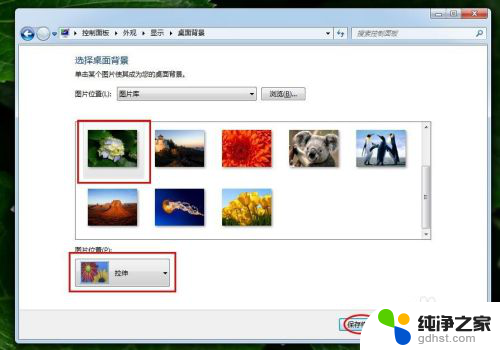
7.第七步:单击“控制面板”对话框右上角的“关闭”按钮,完成操作。
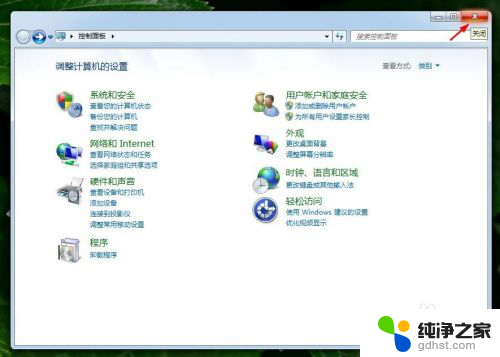
以上是如何设置Win7桌面壁纸的全部内容,如果您遇到了相同的问题,可以参考本文所介绍的步骤进行修复,希望本文对您有所帮助。
- 上一篇: win7截图未在计算机运行
- 下一篇: 怎么进入安全模式win7
win7怎样设置桌面壁纸相关教程
-
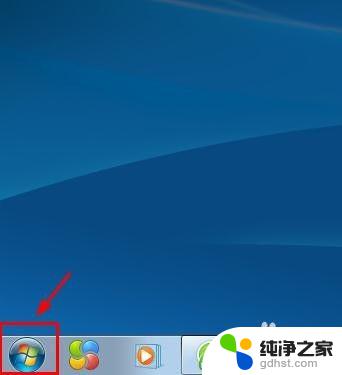 win7怎么改桌面壁纸
win7怎么改桌面壁纸2023-11-06
-
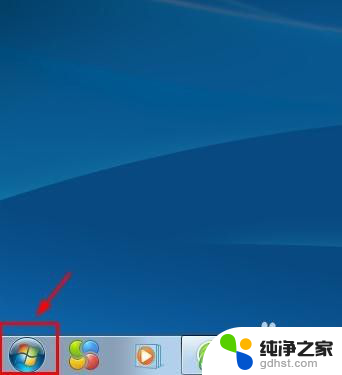 win7如何更换电脑桌面壁纸
win7如何更换电脑桌面壁纸2023-12-05
-
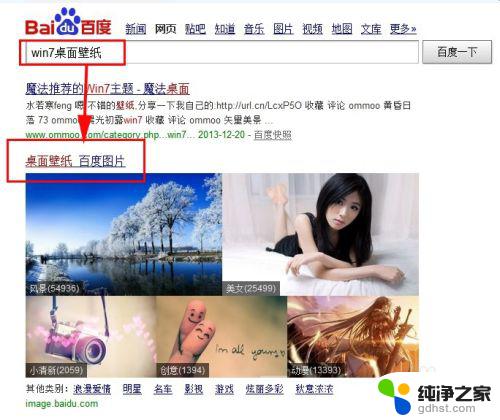 win7如何设置壁纸
win7如何设置壁纸2023-11-06
-
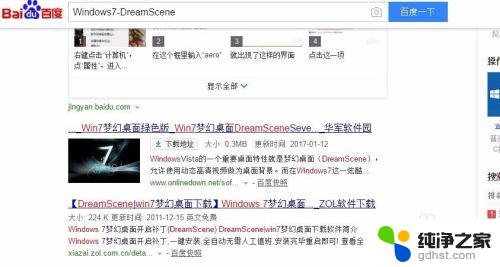 win7支持动态壁纸吗
win7支持动态壁纸吗2023-11-07
win7系统教程推荐